
Բովանդակություն:
- Քայլ 1: Քայլ 1. Քննեք պատկերը 100% -ով
- Քայլ 2: Քայլ 2: Փորձեք ավտոմատ սրացում
- Քայլ 3: Քայլ 3: Լրացուցիչ սրում
- Քայլ 4: Քայլ 4. Կարգավորեք կտրուկությունը
- Քայլ 5. Քայլ 5. Recանաչեք արտեֆակտները
- Քայլ 6: Քայլ 6: Հեռացրեք ոսպնյակի պղտորումը
- Քայլ 7: Քայլ 7: Լրացուցիչ ընտրանքներ
- Քայլ 8: Քայլ 8 ՝ առաջ և հետո
- Հեղինակ John Day [email protected].
- Public 2024-01-30 09:48.
- Վերջին փոփոխված 2025-01-23 14:48.
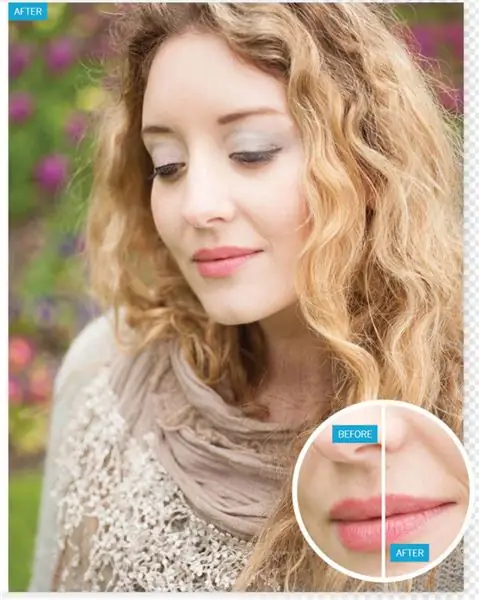
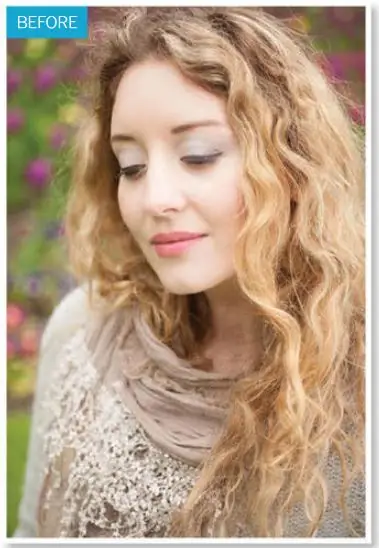
Օգտագործեք Photoshop Elements- ը ՝ փափուկ տեսք ունեցող մանրամասները սրելու համար ՝ միաժամանակ պահպանելով արտեֆակտները
Կան մի քանի պատճառ, թե ինչու է լուսանկարը մի փոքր փափուկ տեսք ունենում: Սկսնակների համար տեսախցիկի Auto Focus (AF) կետը կարող է չհամընկնել հետաքրքրության առանցքային տարածքի հետ ՝ դրա պղտորման պատճառ: Կամ, եթե նկարում եք լայն բացվածքի պարամետրերով, ապա կունենաք դաշտի շատ ավելի նեղ խորություն, այնպես որ միայն մակերեսային տարածքը կարող է կենտրոնանալ: Մեր սկզբնական պատկերը նկարահանվել է f/3.2 լայն բացվածքով, ինչը գրավիչ լղոզված ֆոն է ստեղծում: Այս պղտորումը (կամ բոկեհը) օգնում է մոդելին առանձնանալ պատկերում: Մենք չէինք ուզենա դիտավորյալ լղոզված ֆոն սրել, բայց կարող ենք այնպիսի մանր մանրամասներ դարձնել, ինչպիսիք են մոդելի աչքերը ավելի արդյունավետորեն աչքի ընկնելը ՝ մի փոքր սրելով ՝ շնորհիվ Photoshop Elements- ի սրող գործիքների և հրամանների հավաքածուի:
Շատ լուսանկարներ կօգտվեն որոշակի սրացումից: Նույնիսկ եթե ձեր պատկերը համեմատաբար կտրուկ է թվում ձեր համակարգչի էկրանին, այն դեռ կարող է բավականին անհասկանալի կերպով տպվել տպիչի վրա: Հետարտադրական սրացման հպումն օգնում է տպագիր ստեղծել ավելի դակիչով, հատկապես, եթե օգտագործում եք հում ձևաչափի ֆայլեր:
Photoshop Elements- ը լուսանկարում փափուկ առարկաներն ավելի կտրուկ է դարձնում `ավելացնելով նկարի մանրամասների եզրերի հակադրությունը: Հակադրության այս փոփոխությունը որոշակի հատկանիշներ է տալիս ավելի մեծ ազդեցություն ՝ դրանք ավելի սուր տեսք տալով: Սրելը հավասարակշռող գործողություն է: Եթե ծայրամասերի շուրջ հակադրությունը չափից ավելի մեծացնեք, կարող եք ավելացնել սրող արտեֆակտներ, ինչպիսիք են լուսապսակը և աղմուկը: Մենք ձեզ ցույց կտանք, թե ինչպես ճանաչել և, հետևաբար, խուսափել արտեֆակտների ավելացումից ՝ միաժամանակ սրելով ձեր սեփական պատկերները: Այս քայլում մենք կսրացնենք JPEG- ները, բայց եթե ցանկանում եք պարզել, թե ինչպես սրել հում ֆայլերը, ծանոթացեք 10 -րդ գլխի ձեռնարկին:
Քայլ 1: Քայլ 1. Քննեք պատկերը 100% -ով
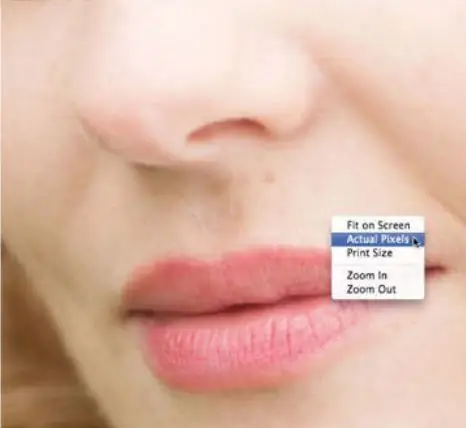
Գնացեք Ֆայլ -> Բացեք և դիտեք մեր ty_elements11-j.webp
Քայլ 2: Քայլ 2: Փորձեք ավտոմատ սրացում
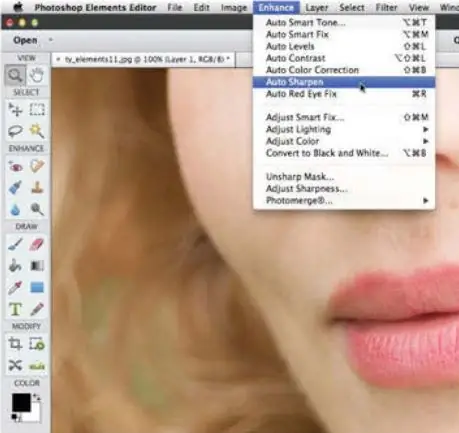
Լուսանկարը սրելուց առաջ կտտացրեք «Շերտի» վահանակի շերտերի վահանակի մանրապատկերին: Կրկնօրինակ շերտ ստեղծելու համար սեղմեք Cmd/Ctrl+J: Դրանից հետո կարող եք սրել այս պատճենը: Եթե շտապում եք, կարող եք գնալ Բարելավում> Ավտոմատ սրացում: Սա կլրացնի պատկերը և կբացահայտի ավելի մանրամասն, բայց դուք չեք կարող փոխել գործողության ուժը: Սեղմեք վերին շերտի աչքի պատկերակին ՝ կրակոցի երկու տարբերակները համեմատելու համար, այնուհետև կտտացրեք Հետարկել կոճակին:
Քայլ 3: Քայլ 3: Լրացուցիչ սրում
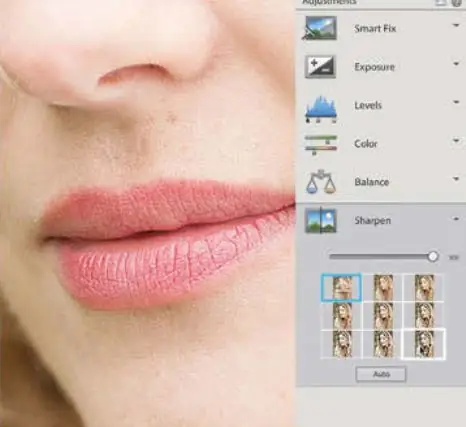
Պատկերը արագորեն սրելու համար ՝ պահպանելով սրության քանակի նկատմամբ վերահսկողությունը, կտտացրեք «Արագ խմբագրում» ներդիրին: Կտտացրեք Կարգավորումներ, այնուհետև Սեղմեք: Կարող եք կամ սահեցուցիչը քաշել աջ ՝ սրությունը մեծացնելու համար, կամ կտտացնել նախադիտման մանրապատկերին `ավելացվող ցատկում սրությունը մեծացնելու համար: Եթե ընտրեք չափազանց բարձր պարամետր, ապա չափազանցված կլինեք անցանկալի մանրամասները, ինչպիսիք են դեմքի մազերը և պատկերի աղմուկը պղտոր ֆոնի վրա:
Քայլ 4: Քայլ 4. Կարգավորեք կտրուկությունը
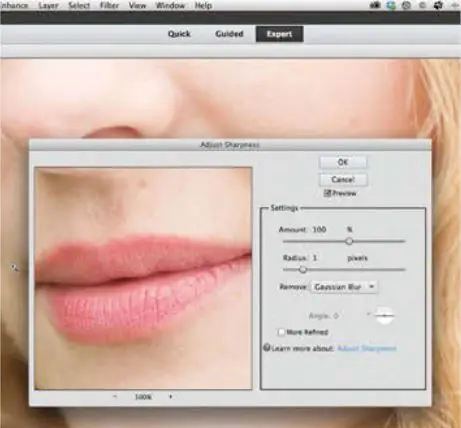
Արագ ճշգրտման տարբերակը լավ է մի փոքր կոպիտ և պատրաստ սրման դեպքում, բայց այն կարող է ավելացնել արտեֆակտներ, ինչպես տեսել եք նախորդ քայլին: Կտտացրեք վերևի ձախ մանրապատկերին `կրակոցը չլրացված վիճակին վերականգնելու համար (կամ սահեցրեք 0 -ի վրա): Կտտացրեք «Փորձագետ» խմբագրման ներդիրին ՝ սրելու հրամանին մուտք գործելու համար, որն առաջարկում է խմբագրման ավելի մեծ ընտրություն: Գնացեք «Բարելավում» և ընտրեք «Կարգավորել հստակությունը»: Լռելյայն սա ցուցադրում է լուսանկարը 100% խոշորացումով:
Քայլ 5. Քայլ 5. Recանաչեք արտեֆակտները
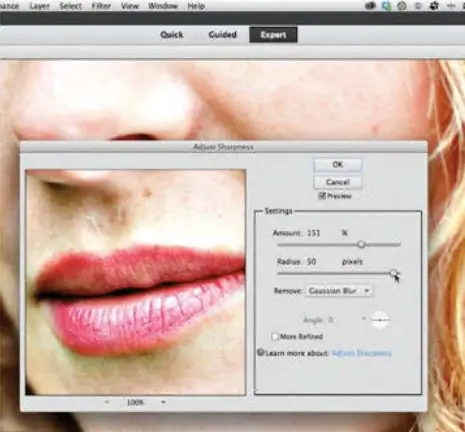
Արտեֆակտների սրման մասին ավելին իմանալու համար սեղմեք «Գումար» սահնակը մինչև 150% ՝ եզրերի հակադրության կտրուկ փոփոխություն տեսնելու համար: Բարձրացրեք շառավիղը մինչև 50 պիքսել ՝ եզրերի հակադրության փոփոխության տարածումը մեծացնելու համար: Սա ստեղծում է տգեղ արտեֆակտներ, ինչպիսիք են փչած լուսարձակները, մուգ կտրված ստվերները և գերհագեցած գույները: Որպես կանոն, մի գերազանցեք շառավիղի արժեքը 2.0-ը ՝ խուսափելու համար չափազանց սուր արտեֆակտների ստեղծումից:
Քայլ 6: Քայլ 6: Հեռացրեք ոսպնյակի պղտորումը
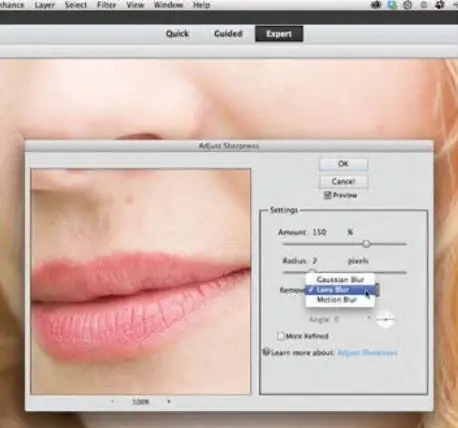
Radius սահնակը թողեք 2.0 պիքսել: Սեղմեք և պահեք մկնիկի կոճակը նախադիտման պատուհանի վրա ՝ նկարի չսրված տարբերակը տեսնելու համար, այնուհետև բաց թողեք մկնիկի կոճակը ՝ տեսնելու, թե որքանով է սահիչի կարգավորումները սրում այն: Ավելի նուրբ, բայց արդյունավետ սրացման համար սահմանեք «Հեռացնել» բացվող ընտրացանկը «ոսպնյակի պղտորում»: Սա օգնում է նվազեցնել արտեֆակտները, ինչպիսիք են լուսապսակները (նկատելի գծեր, որոնք կառչում են հակապատկեր եզրերի եզրից):
Քայլ 7: Քայլ 7: Լրացուցիչ ընտրանքներ
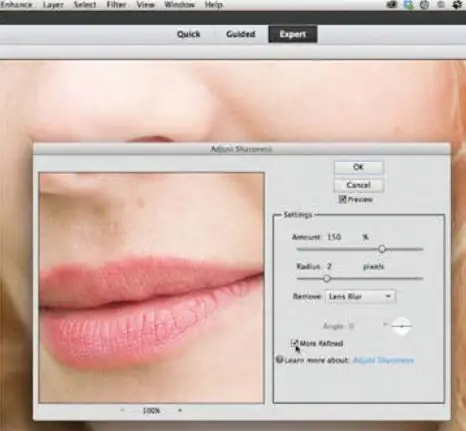
Եթե ձեր լուսանկարը տառապում է ցնցումներից առաջացած պղտորումից (փակման դանդաղ արագության պատճառով), ապա կարող եք փորձել Հեռացնել ընտրացանկը դնել Motion Blur- ի վրա: Այնուհետև կարող եք քաշել Անկյունի անիվը ՝ փորձելով հակազդել պղտորման ուղղությանը: Գործնականում դա հակված չէ լավ աշխատել: Հնարավոր է, որ գայթակղվեք նշելու «Ավելի զտված» տուփը, բայց դա հակված է ավելացնելու լրացուցիչ սրիչ արտեֆակտներ, ինչպիսիք են աղմուկը (հատկապես, եթե նկարահանել եք կադրը բարձր ISO պարամետրով), այնպես որ պարզապես կտտացրեք OK:
Քայլ 8: Քայլ 8 ՝ առաջ և հետո

Այժմ դուք ունեք լուսանկարի ավելի սրված տարբերակ, որը հավասարակշռություն ունի հյուսվածքի բացահայտման և մանրամասների միջև ՝ առանց արտեֆակտներ ավելացնելու, ինչպիսիք են աղմուկը փափուկ կենտրոնացած ֆոնի վրա: Կտտացրեք վերին շերտի փոքր աչքի պատկերակին ՝ այն միացնելու և անջատելու համար, որպեսզի համեմատեք սրված մանրամասները ստորևի շերտի ավելի մեղմերի հետ: Եթե վերին շերտը չափազանց սուր է, միշտ կարող եք թողնել դրա անթափանցիկության արժեքը `նվազեցնելով սրման չափը:
Խորհուրդ ենք տալիս:
DIY միջքաղաքային լավագույն ընկերոջ լույսեր. 4 քայլ (նկարներով)

DIY միջքաղաքային լավագույն ընկերների լույսեր. լամպեր: Դա պարզապես նշանակում է, որ դրանք համաժամեցված են մյուս լամպի ներկայիս գույնի հետ: Այսպիսով, եթե դուք փոխեիք մեկ լամպը կանաչ, ապա մյուս լամպից կարճ ժամանակ անց նա կդառնար գրի
Ֆիլմերի հարցազրույցների լավագույն միջոցը `3 քայլ

Կինո հարցազրույցների նկարահանման լավագույն միջոցը. Բարև: Իմ անունը Գարեթ է, և ես այստեղ եմ ձեզ ցույց տալու համար ձեզ համար հարցազրույցների լավագույն (իմ կարծիքով) միջոցը: Այս պարզ Ուղեցույցի համար ձեզ հարկավոր է
Լուսանկարը ՝ 4 քայլ

Լուսանկարչական լույսեր. Ես մտածեցի այս Instructable- ի գաղափարի մասին այս հոդվածը կարդալիս ՝ https: //www.instructables.com/id/Cheap-Two-Channel .. մատակարարում: Կարող եք նաև փորձել պատրաստել այս
Bluetooth- ի տիրույթը մեծացնելու ամենաարդյունավետ միջոցը. 3 քայլ

Bluetooth- ի տիրույթը մեծացնելու ամենաարդյունավետ միջոցը. Ես գիտեմ, որ ես դա անում եմ հատկապես իմ մեքենայում վերջերս տեղադրված Viper Bluetooth Smart Start մոդուլի համար: https://www.instructables.com/id/StartStop-LockUnlock-my-car-fr-my-phone/I
Արագ լուսավորեք լուսանկարը Photoshop- ում. 6 քայլ
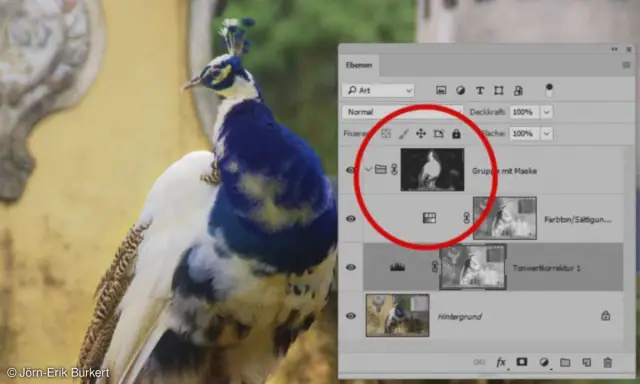
Photoshop- ում արագ լուսավորող լուսանկար. Photoshop- ում լուսանկարը արագ լուսավորելու մի քանի քայլ, իմ ընտրած պատկերը բավականին վատն է և ավարտի գծով կատարյալ չէ, բայց շատ ավելի լավ է, քան կար և մի քիչ ավելի հեշտ է աչքի վրա: Դուք կարող եք բաց թողնել ընթերցումը և
